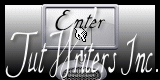Little Geisha

Puedes encontrar el tutorial original aquí
Merci Titoune de m'avoir autorisé à traduire tes tutoriels
Gracias Titoune por dejarme traducir tus tutoriales
Tanto el tutorial como su traducción están registrados en twi
Para su realización nos hará falta
Material
Filtros :
Graphics plus / Cross shadow
Filter unlimited 2 / Kang 1 / Penzila
Filter unlimited 2 / Transparency / Eliminate white
Flaming pear / Flexify 2
Mura's meister / Perspective tiling
Mehdi / Kaleidoscope 2.1
Xero / Bad dream
Nik Software / Color efex pro 3.0 / Bi-color User Defined
Encontrarás estos filtros aquí
Y también aquí
Guardar las máscaras en la carpeta de las máscaras de tu Psp
Abrir los tubes y elementos del scrap en el Psp. Duplicarlos (Shift+D) y cerrar los originales
*** Nota ***
Este tutorial ha sido realizado en el sistema operativo Windows 7 (Seven)
La mayor parte de los filtros usados están importados en los Filtros Unlimited 2. Si trabajas este tutorial con los filtros no importados, es posible que los efectos queden muy diferentes
Si quieres puedes ayudarte de la regla para situarte en la realización del tutorial
Marcador (Arrastra con el raton)

Empecemos!
1.-
En la Paleta de Colores y Texturas colocar en Primer Plano el color #fff6bf Y en el Segundo Plano el color #d16116
2.-
Abrir una imagen transparente 750 x 600 Pixeles
Llenar con el color de Segundo Plano
3.-
Efectos_ Complementos_ Graphics plus / Cross shadow
(Valores por defecto. Los dos últimos valores 50 / 128)
4.-
Capas_ Nueva capa de trama
Llenar con el color de Primer Plano
5.-
Capas_ Cargar o guardar máscara_ Cargar máscara del disco
Buscar la máscara ozimo_msk251010

Capas_ Fusionar grupo
6.-
Situaros en la capa inferior en la pila de capas
Capas_ Duplicar
Capas_ Organizar_ Enviar al frente
7.-
Efectos_ Complementos_ Filter unlimited 2 / Kang 1 / Penzila
Valores por defecto
8.-
Efectos_ Complementos_ Filter unlimited 2 / Transparency / Eliminate white
9.-
Efectos_ Complementos_ Flaming pear / Flexify 2
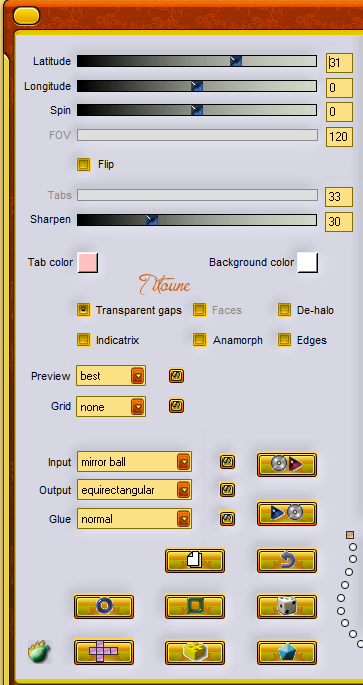
10.-
Efectos_ Efectos de la Imagen_ Desplazamiento
Desplazamiento Horizontal_ 0
Desplazamiento Vertical_ 112
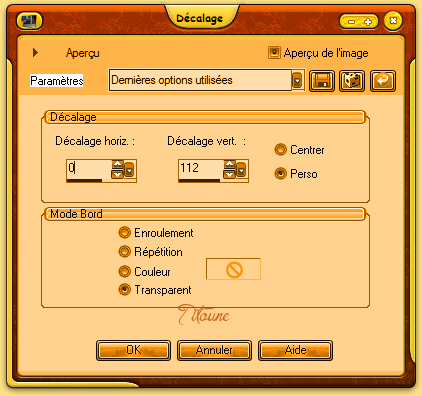
Capas_ Duplicar
Cerrar la capa original por el momento
11.-
Efectos_ Complementos_ Andromeda / perspective
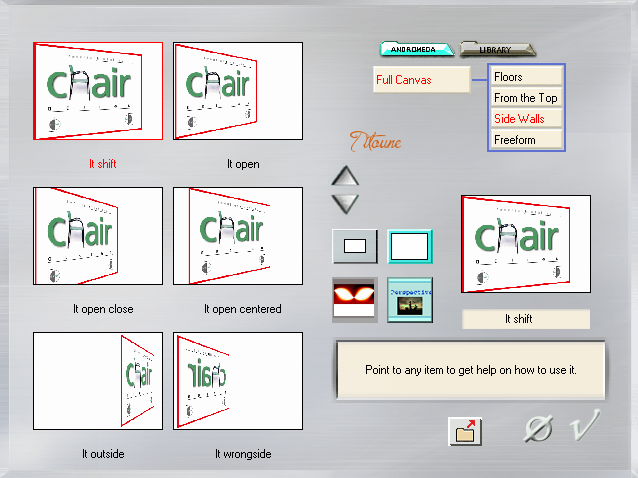
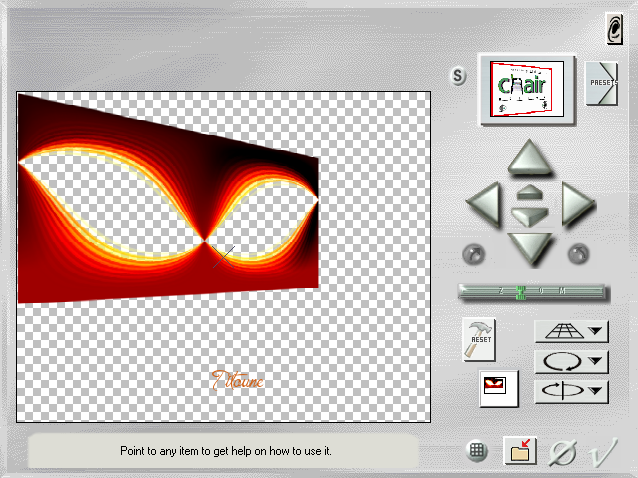
12.-
Efectos_ Efectos de Reflexión_ Espejo Giratorio
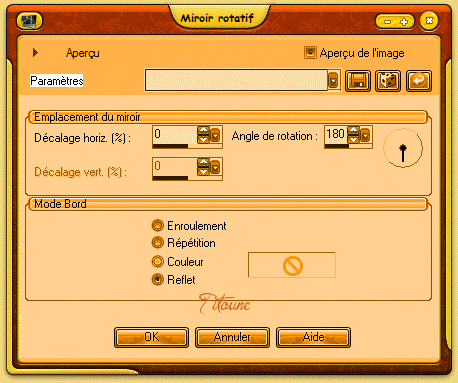
13.-
Efectos_ Efectos 3D_ Sombra en el color #520003
3_ 3_ 30_ 3
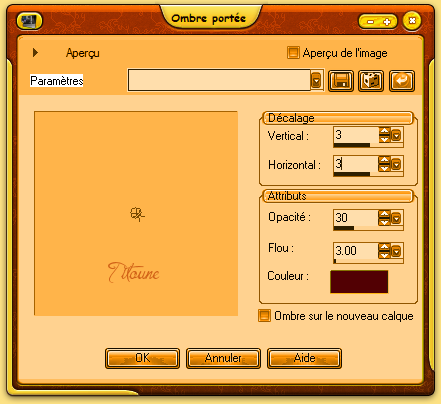
Repetir con los valores en negativo
-3_ -3_ 30_ 3
14.-
Abrir la capa original
Efectos_ Complementos_ Mura's meister / Perspective tiling
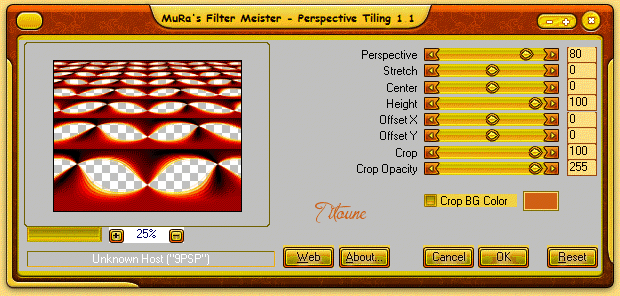
15.-
Efectos_ Efectos de la Imagen_ Desplazamiento
Desplazamiento Horizontal_ 0
Desplazamiento Vertical_ -368
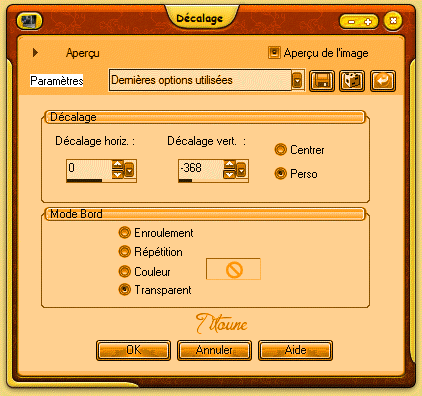
16.-
Efectos_ Efectos 3D_ Sombra
Mismos valores que la vez anterior
17.-
Capas_ Nueva capa de trama
Llenar con el color de Primer Plano
18.-
Capas_ Cargar o guardar máscara_ Cargar máscara del disco
Buscar la máscara Rand Hex 022
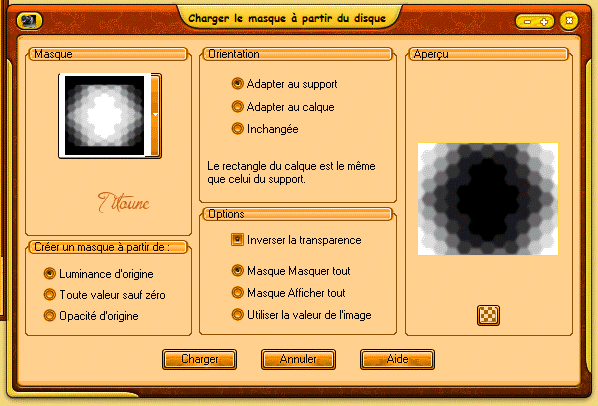
Capas_ Fusionar grupo
19.-
Activar el tube 052
Edición_ Copiar
Edición_ Pegar como nueva capa
Imagen_ Espejo
20.-
Efectos_ Efectos de la Imagen_ Desplazamiento
Desplazamiento Horizontal_ -80
Desplazamiento Vertical_ 0
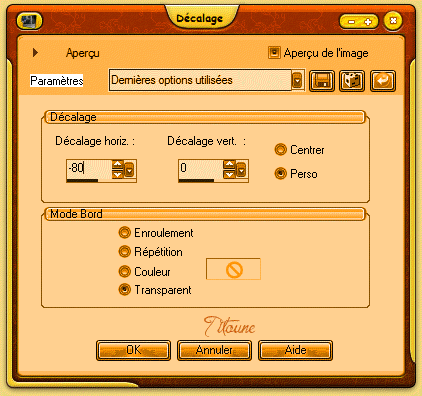
21.-
Efectos_ Complementos_ Mehdi / Kaleidoscope 2.1
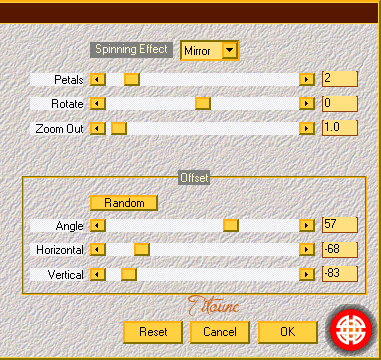
22.-
Efectos_ Efectos Geométricos_ Sesgar
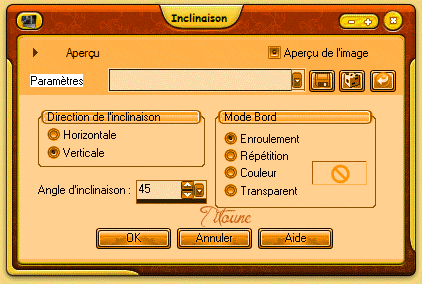
Capas_ Organizar_ Enviar abajo
Situaros en la capa superior en la pila de capas
23.-
Activar el tube SvB Little Geisha
Edición_ Copiar
Edición_ Pegar como nueva capa
24.-
Imagen_ Cambiar de tamaño_ Redimensionar al 85%
Todas las capas sin seleccionar
Colocar en la parte inferior de nuestro trabajo
25.-
Efectos_ Complementos_ Xero / Bad dream
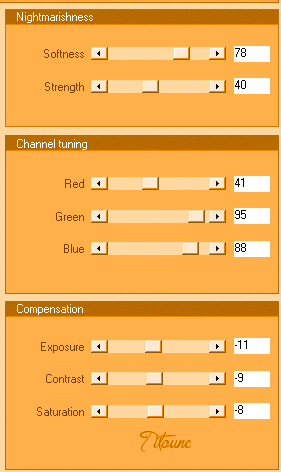
26.-
Efectos_ Efectos 3D_ Sombra
Mismos valores que la vez anterior
27.-
Activar el tube Japanese_scrap_kit_Image20
Edición_ Copiar
Edición_ Pegar como nueva capa
28.-
Efectos_ Efectos de la Imagen_ Desplazamiento
Desplazamiento Horizontal_ 15
Desplazamiento Vertical_ -45
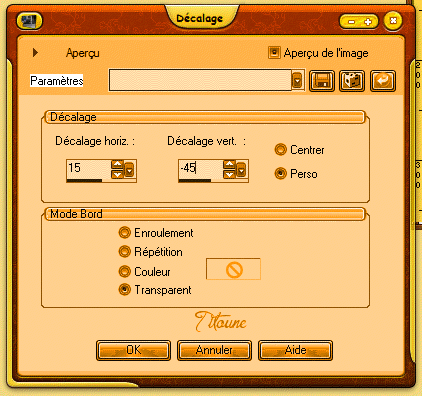
28.-
Efectos_ Complementos_ Nik Software / Color efex pro 3.0 / Bi-color User Defined
Color Lower color #ab261d
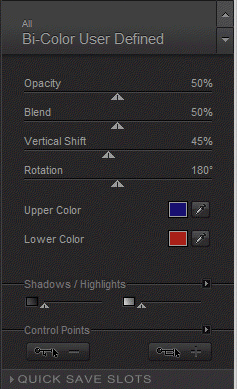
29.-
Efectos_ Efectos 3D_ Sombra
Mismos valores que la vez anterior
Capas_ Organizar_ Enviar abajo
30.-
Activar el tube M_S_Oriental_Element_02
Edición_ Copiar
Edición_ Pegar como nueva capa
31.-
Imagen_ Cambiar de tamaño_ Redimensionar al 90%
Todas las capas sin seleccionar
32.-
Efectos_ Efectos de la Imagen_ Desplazamiento
Desplazamiento Horizontal_ 0
Desplazamiento Vertical_ 222

32.-
Activar el tube M_S_Oriental_Element_01
Edición_ Copiar
Edición_ Pegar como nueva capa
33.-
Efectos_ Efectos de la Imagen_ Desplazamiento
Desplazamiento Horizontal_ -100
Desplazamiento Vertical_ 238
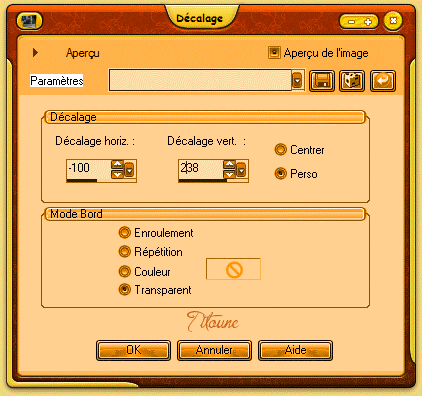
Capas_ Duplicar
Imagen_ Espejo
34.-
Capas_ Fusionar hacia abajo
2 veces
35.-
Efectos_ Efectos 3D_ Sombra
Mismos valores que la vez anterior
Capas_ Nueva capa de trama
36.-
Llenar con un gradiente que vamos a configurar con los colores de partida
Estilo_ Reflejos Repeticiones_ 0 Invertido_ Sin seleccionar
Horizontal y Vertical_ 50
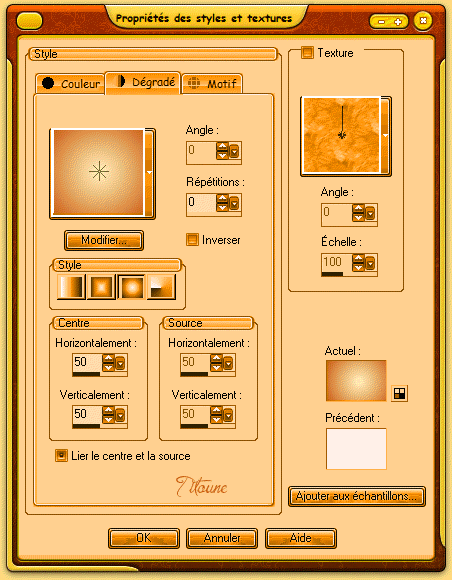
37.-
Capas_ Cargar o guardar máscara_ Cargar máscara del disco
Buscar la máscara scrap_msk
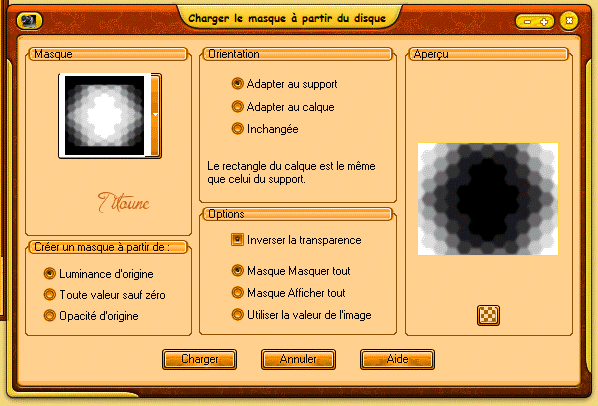
Capas_ Fusionar grupo
38.-
Efectos_ Efectos 3D_ Sombra
Mismos valores que la vez anterior
39.-
Activar el tube asia1lia
Se compone de muchas capas
40.-
Situaros sobre la capa Layer16
Edición_ Copiar
Edición_ Pegar como nueva capa
Imagen_ Espejo
41.-
Situar en la parte superior izquierda
42.-
Efectos_ Complementos_ Simple / Top Left Mirror
43.-
Efectos_ Efectos 3D_ Sombra en el color #520003
1_ 1_ 50_ 1
Repetir con los valores en negativo
-1_ -1_ 50_ 1
44.-
Regresar sobre el tube asia1lia
Situaros sobre la capa Layer10
Edición_ Copiar
Edición_ Pegar como nueva capa
45.-
Imagen_ Cambiar de tamaño_ Redimensionar al 160%
Todas las capas sin seleccionar
Colocar en la parte de la izquierda
46.-
Efectos_ Efectos 3D_ Sombra
Mismos valores que la vez anterior
47.-
Regresar sobre el tube asia1lia
Situaros sobre la capa de trama Layer 13
Edición_ Copiar
Edición_ Pegar como nueva capa
Imagen_ Espejo
48.-
Imagen_ Cambiar de tamaño_ Redimensionar al 160%
Todas las capas sin seleccionar
Colocar en la parte de la derecha
49.-
Efectos_ Efectos 3D_ Sombra
Mismos valores que la vez anterior
50.-
Regresar al tube asia1lia
Situaros sobre la capa de trama Layer 17
Edición_ Copiar
Edición_ Pegar como nueva capa
Colocar en la parte inferior derecha
51.-
Efectos_ Efectos 3D_ Sombra
Mismos valores que la vez anterior
Firmar vuestro trabajo en nueva capa
Capas_ Fusionar visibles
Guardar en formato JPG
Hemos terminado nuestro trabajo
Espero que hayas disfrutado haciéndolo tanto como titoune creándolo
Si tienes algún problema contacta con Titoune o en el correo de la web
El grupo PSP de Titoune
La Danse des Pinceaux
Titoune
Creado el 29 de Agosto de 2011